Impresión de varias páginas en una hoja
La función Impresión de diseño de página permite imprimir varias páginas en una sola hoja de papel.
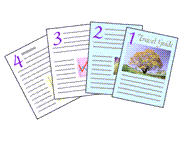
|

|
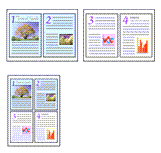
|

|
El procedimiento que debe seguir para imprimir varias páginas en una sola página es el siguiente:
Abra la ventana de configuración del controlador de impresora
Seleccione el tamaño del papel de impresión
En la lista Tamaño de página (Page Size) de la ficha Configurar página (Page Setup), seleccione el tamaño del papel cargado en la impresora.

Establezca el número de páginas que se van a imprimir por hoja
En la ficha Disposición (Layout), seleccione la casilla de verificación Formato de página (Page Layout) y, en el menú desplegable, seleccione 2 páginas/hoja (2 Pages/Sheet), 4 páginas/hoja (4 Pages/Sheet), 6 páginas/hoja (6 Pages/Sheet), 8 páginas/hoja (8 Pages/Sheet), 9 páginas/hoja (9 Pages/Sheet) o 16 páginas/hoja (16 Pages/Sheet).
Los ajustes actuales se muestran en la vista preliminar de la configuración, en el lateral izquierdo de la ventana.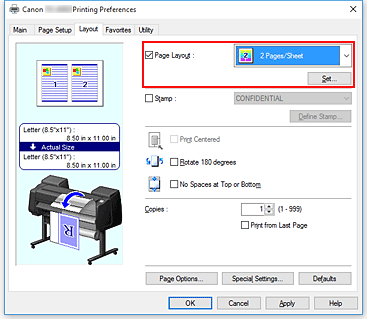
Establezca el número de páginas que desee imprimir en una hoja y el orden de páginas
Si es necesario, haga clic en Establecer... (Set...), especifique las siguientes opciones en el cuadro de diálogo Impresión de diseño de página (Page Layout Printing) y haga clic en Aceptar (OK).
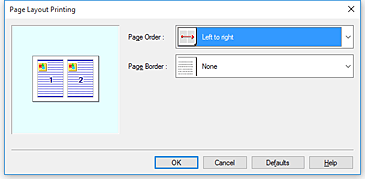
- Orden de páginas (Page Order)
- Para cambiar el orden de alineación de las páginas, seleccione un método de colocación en la lista.
- Borde de página (Page Border)
- Para imprimir un borde de página alrededor de todas las páginas de un documento, active esta casilla de verificación.
Finalice la configuración
Haga clic en Aceptar (OK) en la ficha Disposición (Layout).
Al imprimir, se ordenará el número especificado de páginas en cada hoja de papel en el orden indicado. Importante
Importante- Cuando se ha introducido una marca de verificación junto a Imprimir título (Banner Printing) en la ficha Configurar página (Page Setup), Formato de página (Page Layout) se muestra atenuado y no se puede configurar.

